- Автор Abigail Brown [email protected].
- Public 2023-12-17 06:40.
- Последно модифициран 2025-01-24 12:02.
Какво да знаете
- Създаване: Изберете Файл > Нов > Празен файл > задайте ширина/височина на 400 пиксела > задайте фон на бяло, изберете OK.
- Следва: Изберете Expert раздел > Shape Tool > зададен на Custom > създаване на форма > изберете Слой > Опростяване на слой.
- Следващ: Избор Избор > Всички > Редактиране > Дефиниране четка от Selection > име на четка > OK > намери четка в палитрата.
Тази статия обяснява как да създавате, запазвате и използвате персонализирани четки във Photoshop Elements 2019 за Windows и Mac.
Как да направите свои собствени четки във Photoshop Elements
За да създадете четка с персонализирана форма във Photoshop Elements:
-
Отворете Photoshop Elements и изберете Файл > Ново > Празен файл. йени

Image -
Задайте ширината и височината на 400 пиксела, задайте Съдържанието на фона на Бяло, след което изберете OK.

Image -
Изберете раздела Експерт в горната част на работното пространство.

Image -
Изберете инструмента Shape. Задайте го на Custom в панела Tool Options, след което изберете форма.

Image -
Щракнете и плъзнете през документа, за да създадете формата.

Image -
Отидете на Layer > Опростяване на слоя, за да конвертирате формата в пиксели.

Image -
Отидете на Избор > Всички.

Image -
Отидете на Edit > Дефиниране на четка от селекцията.

Image -
Назовете четката си и изберете OK.
Числото под миниатюрата на четката показва размера в пиксели. Най-добре е да създавате четките си в голям размер, тъй като четката ще загуби дефиниция, ако бъде увеличена.

Image -
Изберете инструмента за четка и превъртете до края на палитрата с четки. Ще забележите, че новата ви четка е добавена в края на списъка.

Image
Как да запазите персонализирана четка в комплект
По подразбиране Photoshop Elements добавя вашата четка към всеки активен набор четки, когато го дефинирате. Ако някога се наложи да преинсталирате софтуера си обаче, тези персонализирани четки няма да бъдат запазени. За да архивирате персонализираните си четки, трябва да създадете нов комплект четки.
-
Отидете на Edit > Preset Manager.

Image -
Изберете вашата четка от долната част на активния комплект четки и изберете Запазване на комплекта.
Само избрани четки ще бъдат запазени в новия ви комплект. За да включите повече четки, задръжте клавиша Shift, докато правите своя избор.

Image -
Дайте име на новия си комплект четки и изберете Запазване.

Image
Отворете менюто на палитрата Brush и изберете Зареждане на четки, за да заредите персонализираните си комплекти четки. Ако искате да добавите повече четки към този персонализиран набор по-късно, заредете персонализирания набор, преди да дефинирате новите си четки, след което не забравяйте да запазите набора четки отново, след като добавите към него.
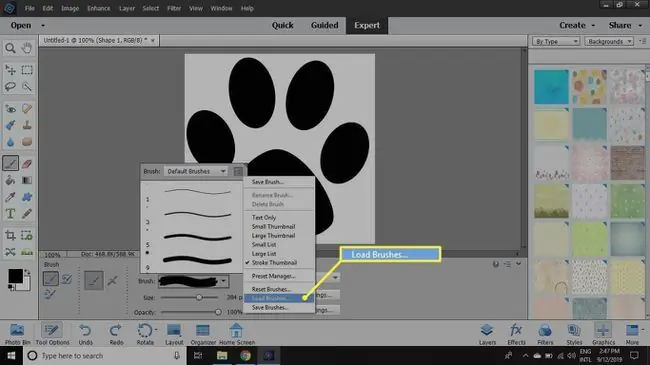
Как да запазите вариации на четка
Можете да персонализирате четката и да запазите нейни варианти. Например изберете Настройки на четката, за да коригирате как изглежда персонализираната ви четка.
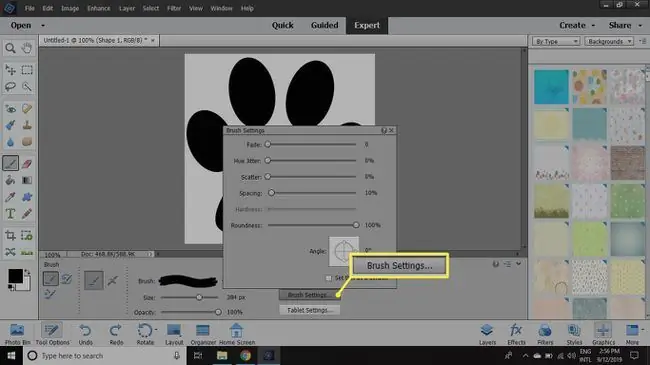
След като сте доволни, отидете в менюто на палитрата Четки и изберете Запазване на четката. След това можете да дадете ново име на варианта.
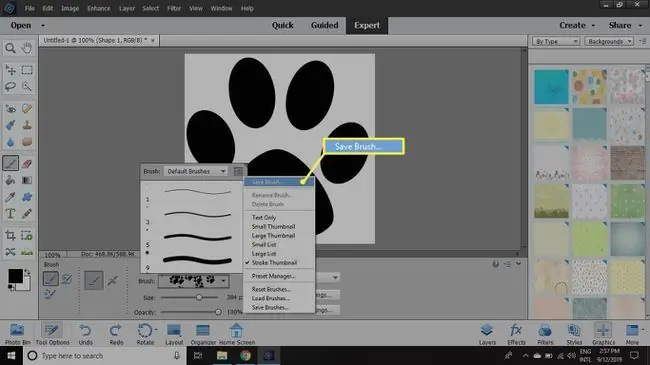
Вариациите на четките ви ще се появят в палитрата с четки. След като добавите всички варианти, които искате, отидете в менюто на палитрата Brush и изберете Save Brushes.
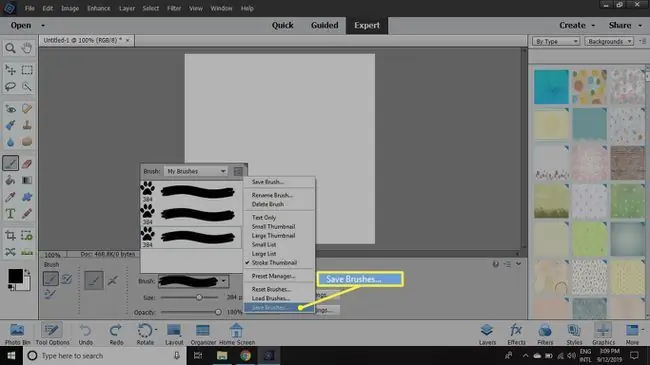
Можете да преименувате и изтривате четки, като щракнете с десния бутон върху миниатюра в палитрата с четки.
Можете също да използвате графики, шрифтове, текстури или всякакви други графични активи, за които се сетите, за да създадете персонализирана четка.






